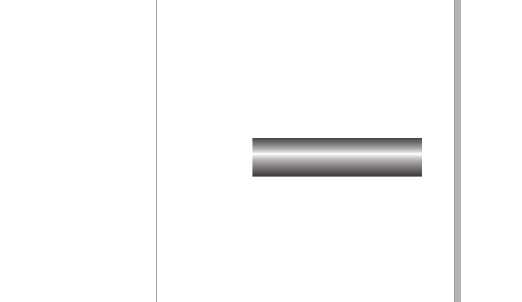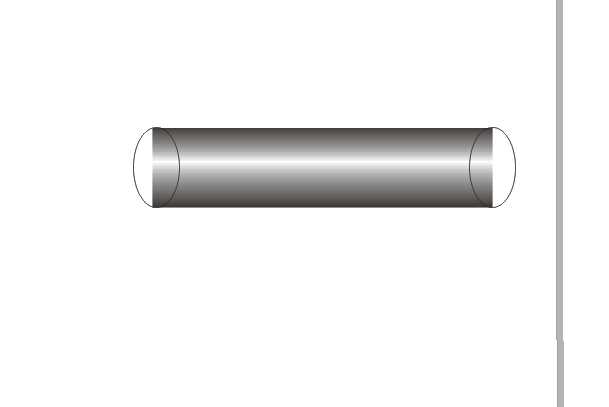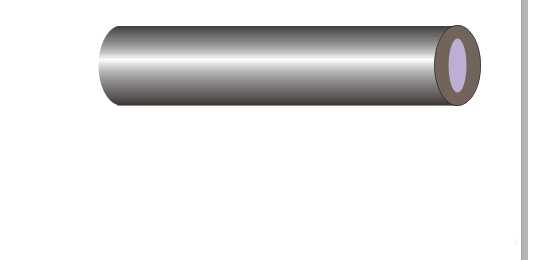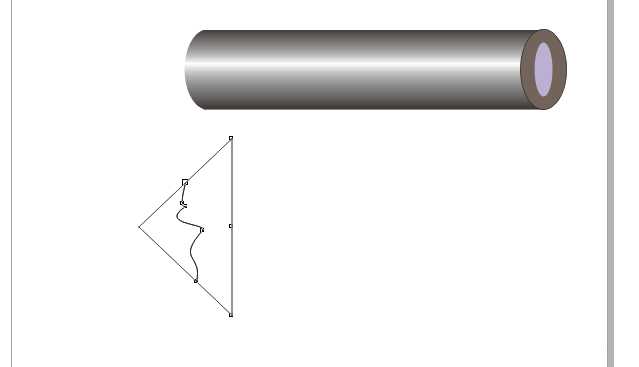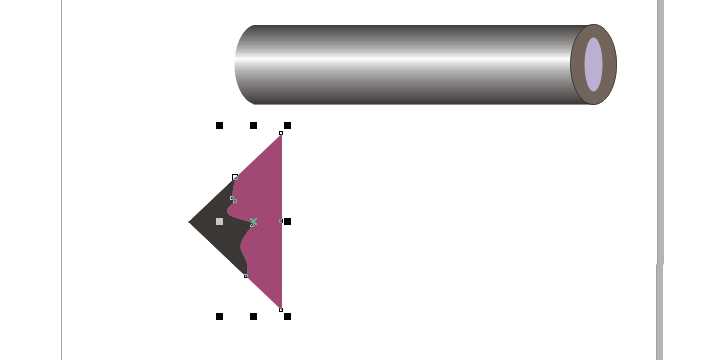cdr怎么绘制立体的铅笔? cdr铅笔的画法
(编辑:jimmy 日期: 2025/1/13 浏览:2)
coreldraw中想要绘制一个矢量的铅笔,该怎么绘制铅笔呢?下面我们就来看看cdr画铅笔的教程。
- 软件名称:
- CorelDRAW Graphics Suite 2018 v20.0 64位 多语中文激活版(破解补丁+安装教程)
- 软件大小:
- 536.9MB
- 更新时间:
- 2018-04-03立即下载
1、绘制一个矩形,然后进行渐变填充,选择射线,90度,调整颜色等。效果如下。
2、在左右两边绘制椭圆形,然后复制一层出来。最后再复制属性。
3、笔的右边填充颜色等,在复制另一个椭圆颜色。
4、绘制三角形后,调整角度后,再用刻刀工具曲线切开。
5、然后笔头等分别填充不同的颜色。
6、然后鼻头进行微调,然后全选后缩小尺寸即可。
以上就是cdr绘制铅笔图形的教程,希望大家喜欢,请继续关注。
相关推荐:
cdr手绘龙猫卡通图案? cdr龙猫画法
cdr怎么手绘简单的花卉图形? cdr花朵的画法
cdr2018怎么绘制铅笔矢量图? cdr画铅笔的教程